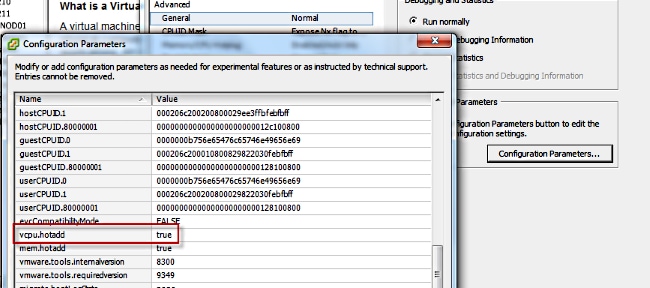Introduction
Ce document décrit la procédure à suivre pour corriger le problème d'erreur Matériel non pris en charge.
Les mises à niveau de Cisco Unity Connection (CUC) / Cisco Unified Communications Manager (CUCM) échouent avec une erreur 'Matériel non pris en charge'. Ceci est dû à la non-correspondance vCPU (Virtual CPU) vue sur les propriétés Virtual Machine(VM) (vSphere Client - Valeur définie correctement) et vue sur CUC / CUCM via l'interface de ligne de commande.
Conditions préalables
Conditions requises
Cisco vous recommande de prendre connaissance des rubriques suivantes :
- Cisco Unity Connection
- Solutions Cisco Unified Communications Manager
- Machines virtuelles
Components Used
Les informations contenues dans ce document sont basées sur les versions de logiciel suivantes :
- Cisco Unity Connection version 8.X ou ultérieure
- Cisco Unified Communications Manager version 8.X ou ultérieure
Les informations de ce document sont créées à partir des périphériques d'un environnement de travaux pratiques spécifique. Tous les périphériques utilisés dans ce document sont démarrés par une configuration claire (par défaut). Si le réseau est en ligne, assurez-vous de bien comprendre l’incidence possible de toutes les commandes.
Problème
La mise à niveau échoue avec cette erreur :
05/31/2013 21:40:18 upgrade_manager.sh|File:/common/download/8.6.2.23900-10/upgrade_manager.
sh:1048,
Function: validate_upgrade_allowed(), This server is not supported for use with the
version of "connection" that you are trying to install.
La valeur réelle pour vCPU lors de la création de la machine virtuelle s'affiche ici :
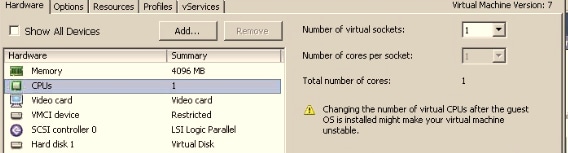
Ici, la VM est créée avec un vCPU. Cependant, lorsque vous vous connectez à CUC/CUCM, l'interface de ligne de commande affiche une valeur différente pour vCPU et show hardware affiche également 8 vCPU.
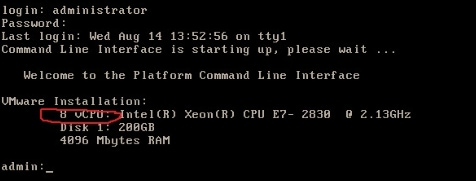
Résolution
Par défaut, la fonction Hot Plug (add vCPU) pour les machines virtuelles est désactivée. Vérifiez si l'état est activé. Si vous activez cette fonction, elle permet aux machines virtuelles d'accéder à davantage de ressources si nécessaire.
Afin de désactiver la prise à chaud (ajoutez vCPU), arrêtez la machine virtuelle. Ce paramètre ne peut pas être modifié tant que la machine virtuelle est en cours d'exécution.
- Ouvrez la fenêtre des propriétés de la machine virtuelle et sélectionnez Options > Memory/CPU Hotplug dans la section Advanced.
- Sur le côté droit de la fenêtre, notez qu'il y a deux sections : une pour la mémoire et une pour le processeur. Cliquez sur le bouton radio "Désactiver la prise à chaud du processeur pour cette machine virtuelle« .
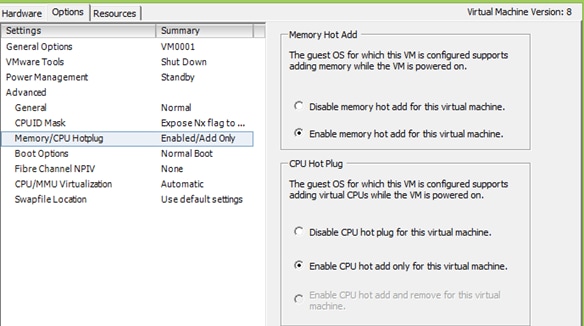
Pour les versions plus anciennes de l'hôte ESXi, procédez comme suit.
- Ouvrez la fenêtre des propriétés de la VM, puis sélectionnez Options > Général dans la section Avancé.
- Sur le côté droit de la fenêtre, cliquez sur Paramètres de configuration.
- Dans la fenêtre qui s'affiche, faites défiler l'écran jusqu'en bas et localisez le paramètre nommé vcpu.hotadd. Modifiez le paramètre de true à false.